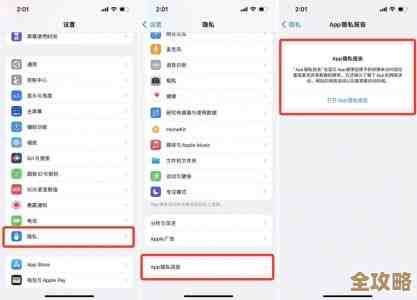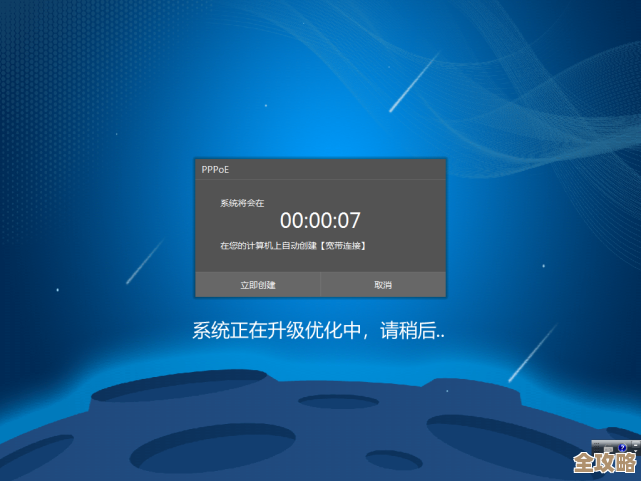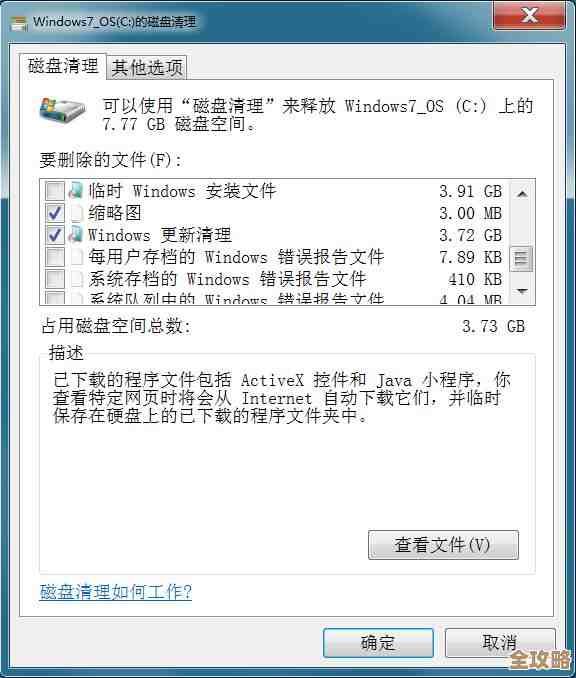外星人电脑系统重装步骤详解与操作指南
- 问答
- 2025-11-11 09:20:59
- 2
(主要参考来源:戴尔官方支持文档、外星人用户社区常见问题汇总、以及多位技术爱好者的经验分享)
外星人电脑系统重装步骤详解与操作指南
需要明确一点:外星人(Alienware)是戴尔(Dell)旗下的品牌,其系统重装的核心原理和大部分戴尔电脑是相似的,但会特别涉及到一些外星人独有的驱动和软件,重装系统意味着将电脑恢复到初始状态,会删除C盘(包括桌面)的所有数据,因此在开始之前,务必将重要文件备份到移动硬盘或U盘。
第一步:准备工作(这是最关键的一步,准备不好不要动手)
- 备份你的数据:这是最重要的一步,检查你的桌面、文档、图片、视频文件夹以及浏览器收藏夹等,把所有你觉得重要的东西都复制到一块容量足够的移动硬盘或U盘中,切记,重装系统会清空整个C盘。
- 准备一个容量至少为16GB的U盘:这个U盘将被制作成系统安装盘,里面的所有数据也会被清空,所以请确保U盘是空的或者数据已备份。
- 下载Windows系统镜像:在另一台可以正常上网的电脑上,访问微软官方网站(来源:Microsoft官网Windows下载页面),使用其提供的“媒体创建工具”下载最新版本的Windows 11(或Windows 10)系统镜像,并直接将其制作到你的U盘上,这个过程工具会自动完成,你只需要跟着提示操作即可,非常简单。
- 提前下载外星人关键驱动程序:这是外星人电脑重装区别于普通电脑的地方,因为重装后,尤其是网络驱动可能丢失,导致无法上网下载其他驱动,请在外星人电脑还能正常使用时,访问戴尔官方支持网站(来源:Dell官方支持驱动下载页面)。
- 在网站上输入你的电脑服务标签(通常在电脑底部的标签上),或者让网站自动检测你的电脑型号。
- 进入驱动下载页面后,在“操作系统”下拉菜单中,选择你即将安装的新系统版本(如Windows 11 64位)。
- 重点下载以下几个驱动,并保存到你的备份U盘或另一个U盘中:
- 芯片组驱动:这是主板的基础驱动,非常重要。
- 网络驱动:包括“有线网络驱动”和“无线网络驱动”(Wi-Fi驱动),有了它,重装完系统后才能上网。
- 声卡驱动:用于声音输出。
- 显卡驱动:如果是NVIDIA显卡,也可以稍后去NVIDIA官网下载更新版;但戴尔官网的版本最稳定。
- 建议也下载外星人独有的控制中心软件,如 Alienware Command Center (AWCC),这是控制电脑灯光、性能模式和超频的核心软件。
第二步:进入BIOS设置启动顺序
- 将制作好的Windows安装U盘插入外星人电脑。
- 关闭电脑,然后开机,在出现外星人Logo画面时,立即连续按键盘上的 F2 键,进入BIOS设置界面。
- 在BIOS界面中,使用键盘方向键导航,找到“Boot”或“启动”选项。
- 在启动顺序列表中,将你的U盘(通常显示为“USB Storage Device”或U盘品牌名)通过按F5/F6(具体看屏幕提示)移动到第一位,这样电脑就会优先从U盘启动。
- 设置完成后,按F10键保存设置并退出,电脑会自动重启。
第三步:安装Windows系统
- 电脑重启后,会从U盘启动,进入Windows安装界面,首先选择语言、键盘布局,点击“下一步”。
- 点击屏幕中央的“现在安装”。
- 输入你的Windows产品密钥(如果有的话),外星人电脑的密钥通常已嵌入主板,如果你安装的Windows版本和原来一致,可以点击“我没有产品密钥”,系统在联网后会自动激活。
- 接受许可条款,点击“下一步”。
- 选择安装类型时,点击“自定义:仅安装Windows(高级)”。
- 接下来是关键的磁盘分区界面,你会看到几个分区(可能包括恢复分区等),为了彻底重装,我们需要删除原有的系统分区。
- 逐个选择标有“主分区”类型、且是系统所在的驱动器(通常为驱动器0分区1、2等),点击“删除”。注意:此操作会永久删除该分区上的所有数据,请再次确认已备份。
- 重复删除,直到所有分区都变成“驱动器0 未分配的空间”。
- 选中这个“未分配的空间”,直接点击“下一步”,Windows安装程序会自动创建所需的分区并进行安装。
- 系统会自动复制文件、安装更新和功能,这个过程需要一段时间,电脑可能会重启数次,你只需耐心等待。
第四步:初始设置与驱动安装
- 安装完成后,系统会进入初始设置界面,就像刚买新电脑一样,根据提示设置地区、键盘、创建用户账户和密码等。
- 在连接网络环节,如果你提前下载了网卡驱动但此时无法联网,可以尝试跳过(选择“我没有Internet连接”或类似选项),先进入桌面。
- 进入桌面后,首先将之前下载好的外星人驱动程序从U盘拷贝到电脑桌面上。
- 按顺序安装驱动:建议先安装芯片组驱动,然后安装有线或无线网卡驱动,安装完网卡驱动后,电脑就可以正常上网了。
- 连接网络后,你可以通过Windows Update自动检查并安装其他可选驱动,也可以手动运行之前下载的其他驱动安装程序(如声卡、显卡驱动),安装 Alienware Command Center 软件。
- 安装完所有驱动和必要软件后,建议再次通过Windows Update检查一遍,确保系统是最新状态。
至此,你的外星人电脑系统重装就全部完成了,整个过程看似复杂,但只要准备工作做得充分,一步步来,是非常安全的。

本文由召安青于2025-11-11发表在笙亿网络策划,如有疑问,请联系我们。
本文链接:http://www.haoid.cn/wenda/61649.html